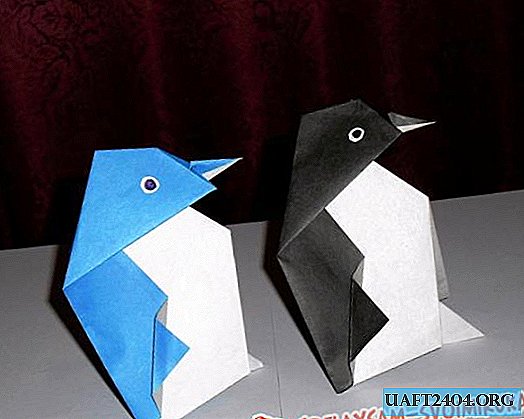Share
Pin
Tweet
Send
Share
Send
Lassen Sie uns die Aufgabe komplizieren. Angenommen, Sie müssen einem anderen Benutzer einen Text aus Papier senden, z. B. ein Lehrbuch, einen Reiseführer oder ein Tagebuch. Die Bedingungen lauten wie folgt: Drucken Sie den Text nicht manuell aus und machen Sie keine Screenshots. Schaffst du das? Wenn Sie an Ihrer Stärke zweifeln, lesen Sie weiter.
Es gibt verschiedene Möglichkeiten, Textinformationen von Smartphone zu Smartphone zu senden. Sie können beispielsweise einen Screenshot machen oder die Seiten eines Buches fotografieren und an die andere Person senden. Aber plötzlich hat er eine schwache Internetverbindung oder hat zu wenig Speicher und kann keine Bilder schnell hochladen? Dann ist es besser, manuell zu wählen. Dies ist jedoch auch ein zweifelhaftes Unterfangen: Es ist schwierig und die Zeit wird viel vergehen.
Im Allgemeinen müssen Sie den Text aus dem Bild herausreißen und nur senden. Aber wie geht das? Der Play Store verfügt über spezielle Anwendungen, mit denen Sie Text aus Printmedien extrahieren können. Der extrahierte Inhalt kann einfach in Instant Messenger geteilt, per E-Mail versendet oder in PDF konvertiert werden.

Diese Anwendungen werden als Text- oder optische Scanner bezeichnet. Sie arbeiten nach der Methode der optischen Zeichenerkennung.
Optische Zeichenerkennung (Optical Character Recognition, OCR) ist die elektronische oder mechanische Umwandlung von Bildern von gedrucktem, handgeschriebenem oder maschinengeschriebenem Text in Textdaten, die für die Verarbeitung auf einem Computer geeignet sind. Die Methode eignet sich zum Konvertieren von gescannten Dokumenten, Fotos von Inschriften, Zeichen, Untertiteln usw. OCR wird häufig zum Erstellen von elektronischen Büchern und Handbüchern verwendet, wenn ein Papieroriginal vorhanden ist.
Es gibt viele ähnliche Anwendungen für Android. Darunter befinden sich Textscanner, Google Keep, Office Lens, TurboScan, Docufy Scanner usw. In unseren Anweisungen verwenden wir Text Fairy. Es wiegt nicht viel, funktioniert offline und enthält keine Werbung.
Detaillierte Anweisungen zum Arbeiten mit dem Programm
1. Installieren Sie Text Fairy aus dem Play Store.
2. Geben Sie die erforderlichen Berechtigungen. Ohne Zugriff auf Multimedia kann die Anwendung keine Bilder zur Verarbeitung empfangen.

Auf dem nächsten Bildschirm informiert Sie Text Fairy über seine Fähigkeiten.

Ein Antrag kann:
- Text aus Schnappschüssen extrahieren
- Erkennen Sie Text auf verschiedenen Bildern genau.
Kann nicht:
- arbeite mit handgeschriebenem Text;
- Übersetzen Sie den extrahierten Text sofort in eine andere Sprache.
Unmittelbar nach der Installation steht die Arbeit in Englisch, Deutsch und Russisch zur Verfügung. Andere Sprachen werden separat über die Schaltfläche Download your language heruntergeladen. Die Auswahl ist riesig.

3. Klicken Sie auf das Kamerasymbol in der oberen rechten Ecke, um ein neues Bild für die Verarbeitung zu erstellen (oder klicken Sie auf das Galeriesymbol, um das zuvor aufgenommene Bild auszuwählen).
4. Machen Sie ein Foto. Halten Sie die Kamera gerade. Je schärfer die Aufnahme, desto genauer ist die Texterkennung.
5. Dehnen Sie den Rahmen, um die gewünschte Passage auszuwählen.

6. Klicken Sie auf den Pfeil unten rechts.
7. Die Anwendung wird zuschneiden und fragen, wie viele Textspalten in dem Bild und in welcher Sprache dargestellt werden.

Geben Sie die Parameter an und klicken Sie auf Start. Die Erkennung beginnt. Der fertige Text kann schnell an eine andere Anwendung gesendet, kopiert oder in PDF konvertiert werden.
Alles, die Hauptarbeit ist erledigt.

Wenn Sie es nicht eilig haben, klicken Sie auf OK und kehren Sie zum vorherigen Bildschirm zurück. Dort können Sie die Qualität des Textes bewerten. Vielleicht braucht er Korrekturen.


Unten befinden sich fünf Schaltflächen: Wählen Sie ein neues Bild aus, geben Sie es frei, kopieren Sie Text, übersetzen Sie es und konvertieren Sie es in PDF.

Text Fairy kann sich irren, wenn es darum geht, den Fall zu bestimmen, unnötige Silbentrennung vorzunehmen, zusätzliche Interpunktion zu setzen und einige Buchstaben zu verwechseln. Viel hängt von der Schriftart, der Beleuchtung und der Aufnahmequalität ab. Trotzdem hat Text Fairy wichtige Vorteile gegenüber anderen optischen Scannern: Das Programm ist kostenlos, erfordert keine Registrierung, enthält keine Werbung und erkennt gedruckten Text in 50 Sprachen. Dies ist eines der einfachsten und nützlichsten Tools für Ihr Android.
Share
Pin
Tweet
Send
Share
Send